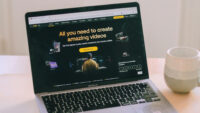Rencontrer des problèmes avec l’IPTV qui fonctionne sur 4G mais pas en WiFi peut être frustrant, surtout lorsque vous comptez sur cette technologie pour vos divertissements à domicile. Ce phénomène peut indiquer des problèmes spécifiques liés à votre réseau WiFi, à la configuration de votre équipement ou à d’autres facteurs environnementaux affectant la qualité de la connexion Internet.
Cet article a pour but d’explorer les raisons potentielles pour lesquelles votre IPTV pourrait rencontrer des difficultés uniquement lorsqu’elle est connectée au WiFi et de fournir des solutions pratiques pour remédier à cette situation. En abordant les aspects techniques et pratiques, nous visons à vous aider à rétablir une expérience de visionnage sans interruption, que ce soit pour le streaming en direct, les films à la demande ou d’autres contenus via IPTV.
| Raisons pour lesquelles l’IPTV fonctionne uniquement en 4G | Conseils pour résoudre les problèmes de connexion WiFi avec l’IPTV |
|---|---|
| Interférences et saturation du réseau WiFi | Vérifiez votre connexion Internet (minimum 15 Mbps) |
| Portée et obstacles | Redémarrez vos appareils (routeur et appareil IPTV) |
| Configuration du routeur | Optez pour une connexion filaire (Ethernet) |
| Limitation de bande passante ou filtrage par le FAI | Mettez à jour ou changez d’application IPTV |
| Problèmes de firmware ou de matériel | Ajoutez une box Android ou une clé TV |
Pourquoi mon IPTV ne fonctionne-t-elle qu’en 4G et pas en WiFi ?
Si votre IPTV fonctionne uniquement en 4G et pas en WiFi, plusieurs facteurs peuvent être en jeu, influençant la qualité et la stabilité de votre connexion internet domestique. Comprendre ces raisons est crucial pour identifier la solution appropriée et restaurer l’accès à votre contenu IPTV via WiFi. Voici les principales raisons à considérer :
- Interférences et saturation du réseau WiFi : Les réseaux WiFi peuvent souffrir d’interférences provenant d’autres appareils électroniques domestiques ou de réseaux WiFi voisins, surtout si vous êtes dans un environnement dense comme un immeuble d’appartements. Ces interférences peuvent perturber la connexion entre votre dispositif IPTV et votre routeur.
- Portée et obstacles : La distance entre votre dispositif IPTV et le routeur WiFi, ainsi que la présence d’obstacles physiques (murs, meubles, etc.), peuvent affaiblir le signal WiFi, réduisant la qualité de la connexion.
- Configuration du routeur : Une configuration inadaptée du routeur, telle que le choix d’un canal surchargé ou l’utilisation d’anciennes normes WiFi (comme le 802.11b/g), peut limiter la performance de votre réseau domestique.
- Limitation de bande passante ou filtrage par votre fournisseur d’accès internet (FAI) : Certains FAI peuvent limiter la bande passante disponible pour les services IPTV ou appliquer des filtres qui affectent négativement la qualité de la connexion en WiFi.
- Problèmes de firmware ou de matériel : Un firmware obsolète sur votre routeur ou des problèmes matériels peuvent également être à l’origine de performances WiFi médiocres.
Pour diagnostiquer le problème, commencez par vérifier la force du signal WiFi à proximité de votre dispositif IPTV et assurez-vous que le firmware de votre routeur est à jour. Considérez l’utilisation d’applications pour analyser les canaux WiFi environnants et choisissez un canal moins encombré. Si possible, rapprochez votre dispositif IPTV du routeur ou utilisez un répéteur WiFi pour améliorer la couverture. En dernier recours, contacter votre FAI pour discuter des éventuelles limitations de bande passante ou des options d’amélioration de la connexion peut s’avérer nécessaire.
Vous êtes intéressé par les IPTV ? Découvrez nos articles à ce sujet :
- Installer Atlas Pro sur votre TV pour une expérience utilisateur améliorée.
- Le meilleur décodeur pour avoir toutes les chaînes gratuitement et maximiser votre expérience TV.
- Comment résoudre les bugs IPTV
- Avis Ipsmarttv
Comment résoudre les problèmes de connexion WiFi avec l’IPTV ?
Pour résoudre les problèmes de connexion WiFi avec votre IPTV, plusieurs stratégies peuvent être appliquées pour améliorer l’expérience de streaming et réduire les interruptions. Voici un résumé des conseils principaux basés sur les informations trouvées :
- Vérifiez votre connexion Internet : Assurez-vous que votre vitesse d’Internet n’est pas inférieure à 15 Mbps, ce qui est généralement le minimum requis pour un streaming de bonne qualité sans interruptions.
- Redémarrez vos appareils : Un simple redémarrage du routeur et de l’appareil IPTV peut souvent résoudre des problèmes de réseau temporaires.
- Optez pour une connexion filaire : Si possible, privilégiez une connexion Ethernet pour votre appareil IPTV plutôt qu’une connexion WiFi, car elle offre généralement une connexion plus stable et rapide.
- Mettez à jour ou changez d’application IPTV : Si vous rencontrez des problèmes avec une application IPTV particulière, envisagez de la mettre à jour ou d’essayer une alternative plus compatible avec votre appareil.
- Ajoutez une box Android ou une clé TV : Pour les téléviseurs intelligents avec mémoire limitée, l’ajout d’une box Android ou d’une clé TV peut fournir les ressources supplémentaires nécessaires pour un streaming fluide.
- Changez de réseau : Si vous suspectez un blocage de réseau, essayer de vous connecter à un autre réseau WiFi ou utiliser une connexion mobile 4G/5G peut aider à identifier et à contourner le problème.
- Contactez le service client : Si vous avez essayé ces étapes sans succès, contacter le service client de votre fournisseur IPTV peut vous aider à résoudre des problèmes spécifiques, y compris le blocage potentiel par le pare-feu du serveur.